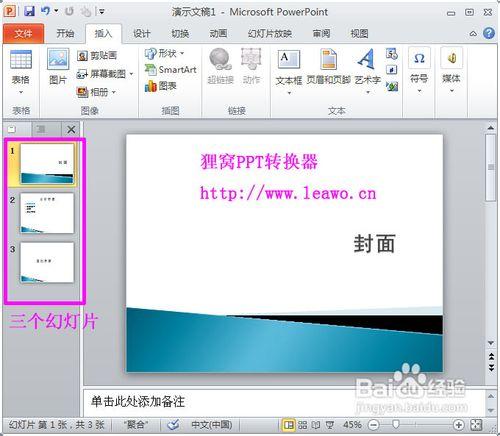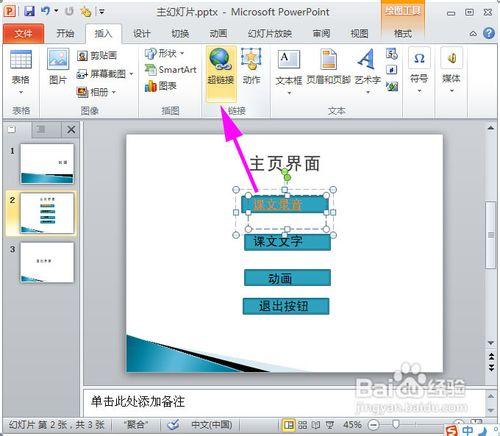ppt課件製作過程中,大家用動作設定連結到另外的幻燈片上,但這就出現了一個問題。如果切換方式設為滑鼠切換,假如操作一個不小心,沒有點選到連結上,就進入了下一張,造成混亂,尤其是對於電腦操作不熟悉的教師來說,很是麻煩。但如果設為無切換,用向下鍵切換的話,不會害怕用滑鼠誤操作。但又出現了一個新問題,就是每一張幻燈燈片上的動畫效果必須向下鍵頭才能出現,對於初次接觸課件的教師來說,又容易讓他們摸不著頭腦。如何製作ppt課件這樣的問題。我是這樣解決的ppt製作教程:
工具/原料
ppt
步驟/方法
第一步:先建立一個主PPT檔案,ppt怎麼製作?第一張封面,第二張主頁介面,第三張退出介面,一、二張切換方式為滑鼠切換,二三張為無切換。在主頁上製作幾個按鈕,如課文錄音、課文文字、動畫、退出按鈕等,儲存退出。
第二步:新建幾個PPT檔案,根據課件設計插入動畫,視訊等,切換方式為滑鼠切換,也可根據實際選擇。最後儲存為幾個PPS放映檔案。最好將這幾個PPS檔案和PPS檔案中插入的外部檔案放在一個資料夾裡,便於管理。我是先建立一個資料夾,將外部檔案放在其中,再插入到這幾個PPS檔案中去,(避免出現放映時找不到檔案),最後將這幾個PPS檔案也放在資料夾中。
第三步:開啟主PPT檔案,在主頁頁面右擊按鈕,選擇編輯超連結,連結到對應的資料夾下的PPS放映檔案上。注意一定要是相對路徑。如果想讓你的按鈕有螢幕提示功能,還可在螢幕提示內輸入你想讓按鈕提示的內容,最後儲存。 放映時主PPT檔案時,你會發現滑鼠在按鈕上停留一些時間,就會出現按鈕的提示。
最後,無需打包,只要將主檔案和主檔案插入的外部pps檔案資料夾一起復制,或是燒錄光碟,就可以將你的課件天南海北地帶走了。
注意事項
在教師的教學實踐中,如何製作ppt課件?怎麼把PPT課件製作好?減少了因教師誤操作帶來的混亂。製作出來的課件除了體積大點,還是很精美的,不亞於其它製作工具製作出來的課件。